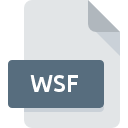
Filendelsen WSF
Windows Script Format
-
DeveloperMicrosoft
-
Category
-
Popularitet4 (5 votes)
Hvad er WSF fil?
Filer med filtypenavnet .WSF er scripts til Microsoft Windows Script Host. Disse er tekstfiler, der overholder XML-format. De kan åbnes til redigering i enhver teksteditor, men det anbefales at oprette .WSF-filer ved hjælp af dedikerede værktøjer. Udførelsen af et script er muligt gennem WSH, med de passende script-motorer installeret til de sprog, der bruges. En enkelt .WSF-fil kan indeholde flere scriptopgaver og understøtte forskellige scriptsprog.
.WSF-filer - Understøttelse af scriptsprog
Standard scriptsprog, der understøttes i .WSF-filer, omfatter JScript og VBScript. Filernes format er dog designet til at være uafhængigt af scriptsproget. Derfor, efter installation af en script-motor i WSH, kunne den understøtte sprog som:
- PerlScript ,
- Python ,
- BASIC ,
- Ruby ,
- PHP ,
- JavaScript ,
- Delphi ,
- XSLT .
Ved at integrere forskellige scriptsprog er det muligt at bruge funktioner defineret i ét scriptsprog samt konstanter fra deklarerede objekter. Dette bringer skabelsen af .WSF-scripts tættere på traditionelle programmeringsmetoder.
Anvendelse af scripts i Windows Script-fil
Windows .WSF-scriptfiler kan understøtte logningsprocesser eller systemadministration. De betragtes som et værktøj til Windows-systemadministration. De bruges også almindeligvis til at automatisere forskellige systemopgaver. Scripts kan håndteres i en grafisk GUI-tilstand takket være WScript.exe , i en tekstkonsoltilstand via WScript.exe eller en COM-objekttilstand gennem WShom.ocx . Værktøjer til fejlretning af scripts er også tilgængelige.
Programmer, der understøtter WSF filtypenavn
Filer med filtypenavn WSF, ligesom alle andre filformater, kan findes på ethvert operativsystem. De pågældende filer kan overføres til andre enheder, hvad enten det er mobil eller stationær, men alligevel er det ikke alle systemer, der er i stand til at håndtere sådanne filer korrekt.
Programmer, der understøtter filen WSF
Updated: 03/31/2024
Hvordan åbner jeg filen WSF?
At være ude af stand til at åbne filer med WSF udvidelse kan have forskellige oprindelser. Hvad der er vigtigt, kan alle almindelige problemer relateret til filer med WSF-udvidelse løses af brugerne selv. Processen er hurtig og involverer ikke en it-ekspert. Nedenstående liste guider dig gennem processen med at løse det opståede problem.
Trin 1. Download og installer Microsoft WScript
 Den mest almindelige årsag til sådanne problemer er manglen på korrekte applikationer, der understøtter WSF filer installeret på systemet. Den mest indlysende løsning er at downloade og installere Microsoft WScript eller en til de nævnte programmer: Microsoft Windows, Microsoft CScript, Microsoft Visual Studio. Over finder du en komplet liste over programmer, der understøtter WSF filer, klassificeret efter systemplatforme, som de er tilgængelige for. Den sikreste metode til at downloade Microsoft WScript installeret er ved at gå til udviklerens websted () og downloade softwaren ved hjælp af medfølgende links.
Den mest almindelige årsag til sådanne problemer er manglen på korrekte applikationer, der understøtter WSF filer installeret på systemet. Den mest indlysende løsning er at downloade og installere Microsoft WScript eller en til de nævnte programmer: Microsoft Windows, Microsoft CScript, Microsoft Visual Studio. Over finder du en komplet liste over programmer, der understøtter WSF filer, klassificeret efter systemplatforme, som de er tilgængelige for. Den sikreste metode til at downloade Microsoft WScript installeret er ved at gå til udviklerens websted () og downloade softwaren ved hjælp af medfølgende links.
Trin 2. Opdater Microsoft WScript til den nyeste version
 Hvis du allerede har Microsoft WScript installeret på dine systemer, og WSF-filer stadig ikke åbnes korrekt, skal du kontrollere, om du har den nyeste version af softwaren. Nogle gange introducerer softwareudviklere nye formater i stedet for det, der allerede understøtter sammen med nyere versioner af deres applikationer. Årsagen til at Microsoft WScript ikke kan håndtere filer med WSF kan være at softwaren er forældet. Den seneste version af Microsoft WScript er bagudkompatibel og kan håndtere filformater understøttet af ældre versioner af softwaren.
Hvis du allerede har Microsoft WScript installeret på dine systemer, og WSF-filer stadig ikke åbnes korrekt, skal du kontrollere, om du har den nyeste version af softwaren. Nogle gange introducerer softwareudviklere nye formater i stedet for det, der allerede understøtter sammen med nyere versioner af deres applikationer. Årsagen til at Microsoft WScript ikke kan håndtere filer med WSF kan være at softwaren er forældet. Den seneste version af Microsoft WScript er bagudkompatibel og kan håndtere filformater understøttet af ældre versioner af softwaren.
Trin 3. Tildel Microsoft WScript til WSF filer
Efter installation af Microsoft WScript (den seneste version) skal du sikre dig, at det er indstillet som standardapplikation til at åbne WSF filer. Processen med at knytte filformater til standardapplikation kan variere i detaljer afhængigt af platform, men den grundlæggende procedure er meget ens.

Proceduren for at ændre standardprogrammet i Windows
- Hvis du klikker på WSF med højre museknap, åbnes en menu, hvorfra du skal vælge
- Klik på og vælg derefter
- Endelig vælg , peg på den mappe, hvor Microsoft WScript er installeret, marker afkrydsningsfeltet Brug altid denne app til at åbne WSF-filer og konformér dit valg ved at klikke på knappen

Proceduren for at ændre standardprogrammet i Mac OS
- Ved at klikke på højre museknap på den valgte WSF fil åbner du filmenuen og vælger
- Fortsæt til afsnittet . Hvis det er lukket, skal du klikke på titlen for at få adgang til tilgængelige indstillinger
- Vælg Microsoft WScript og klik på
- Hvis du fulgte de foregående trin, skulle der vises en meddelelse: Denne ændring anvendes til alle filer med WSF udvidelse. Klik derefter på knappen for at afslutte processen.
Trin 4. Kontroller WSF for fejl
Hvis problemet stadig opstår efter følgende trin 1-3, skal du kontrollere, om filen WSF er gyldig. Det er sandsynligt, at filen er beskadiget og derfor ikke kan få adgang til den.

1. WSF kan være inficeret med malware - sørg for at scanne det med et antivirusværktøj.
Skulle det glædes, at WSF er inficeret med en virus, kan det være den årsag, der forhindrer dig i at få adgang til den. Skan straks filen ved hjælp af et antivirusværktøj, eller scan hele systemet for at sikre, at hele systemet er sikkert. Hvis scanneren opdagede, at WSF-filen er usikker, skal du fortsætte som instrueret af antivirusprogrammet for at neutralisere truslen.
2. Kontroller, om filen er beskadiget eller beskadiget
Hvis WSF-filen blev sendt til dig af en anden, skal du bede denne person om at sende filen til dig igen. Filen er muligvis blevet kopieret forkert, og dataene mistede integriteten, hvilket forhindrer adgang til filen. Hvis filen WSF kun er delvist downloadet fra internettet, skal du prøve at genindlæse den.
3. Kontroller, om den bruger, du er logget på, har administratorrettigheder.
Undertiden for at få adgang til filer skal brugeren have administrative rettigheder. Log ud af din nuværende konto og log ind på en konto med tilstrækkelige adgangsrettigheder. Åbn derefter filen Windows Script Format.
4. Kontroller, om dit system kan håndtere Microsoft WScript
Operativsystemerne bemærker muligvis nok ressourcer til at køre det program, der understøtter WSF filer. Luk alle kørende programmer, og prøv at åbne filen WSF.
5. Kontroller, om du har de seneste opdateringer til operativsystemet og driverne
Seneste versioner af programmer og drivere kan hjælpe dig med at løse problemer med Windows Script Format filer og sikre sikkerheden på din enhed og operativsystem. Det kan være tilfældet, at WSF-filerne fungerer korrekt med opdateret software, der adresserer nogle systemfejl.
Vil du hjælpe?
Hvis du har yderligere oplysninger om filendelsen WSF, vil vi være taknemmelige, hvis du deler dem med brugerne af vores service. Brug formularen placeres her og sende os dine oplysninger, der bekymrer filen WSF.

 Windows
Windows 







